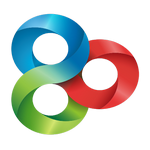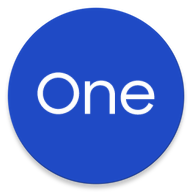iPhone如何查看已购买的App Store项目
2025-06-29 09:56:02来源:sxtmmc编辑:佚名
在 iphone 上,你是否曾经不小心删除了某个已购买的应用,或者想要再次安装其他设备上购买过的 app store 项目?别担心,今天就来教你如何轻松查看和重新下载它们。
查看已购买项目
首先,打开 app store。点击右上角的个人头像,进入你的账户页面。在这里,你会看到“已购项目”选项。点击进入后,就能看到你曾经购买过的所有 app store 项目啦。这里按照不同的分类展示,比如“全部”“不在此 iphone 上”等。“全部”里面包含了你购买过的所有应用,“不在此 iphone 上”则专门列出了你在其他设备上购买过,但还没安装在这部 iphone 上的应用。
重新下载已购项目
当你发现某个应用需要重新下载时,在“已购项目”列表中找到对应的应用图标。如果该应用已从你的 iphone 上删除,图标会显示为一个带有向下箭头的云状图案。点击这个图标,应用就会开始重新下载和安装啦。如果应用还在你的 iphone 上,但你想重新安装一遍(比如遇到应用出现问题需要重新安装),同样点击应用图标,此时会出现“更新”或“下载”选项,点击“下载”即可重新安装。
隐藏或显示已购项目
你还可以根据自己的需求隐藏或显示已购项目。在“已购项目”页面,点击屏幕右上角的“显示账户”,输入你的密码后,向下滚动页面找到“显示或隐藏已购项目”选项。选择“隐藏已购项目”,那么已购项目列表就不会再显示这些应用啦。如果之后你又想再次看到它们,同样进入这个选项,选择“显示已购项目”即可。
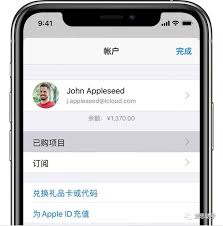
通过以上简单的操作,你就能轻松在 iphone 上查看和重新下载已购买的 app store 项目。无论是找回误删的应用,还是在新设备上快速安装已购应用,都变得轻而易举。快来试试吧,让你的 iphone 始终拥有你喜爱的各种应用!